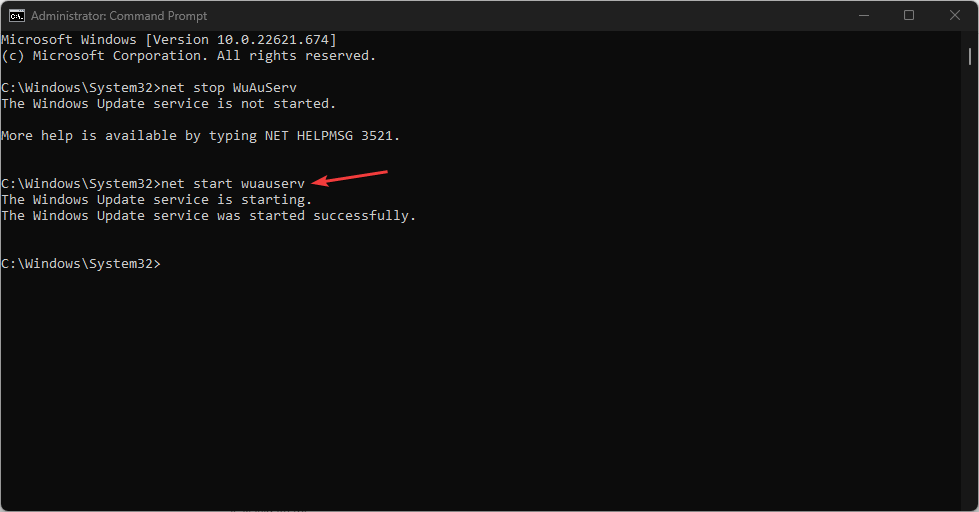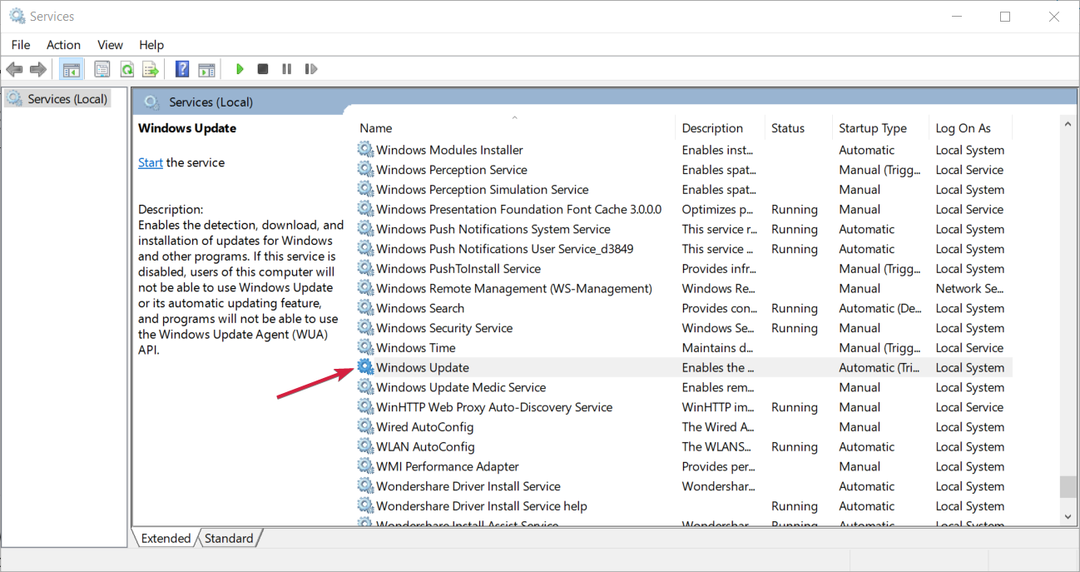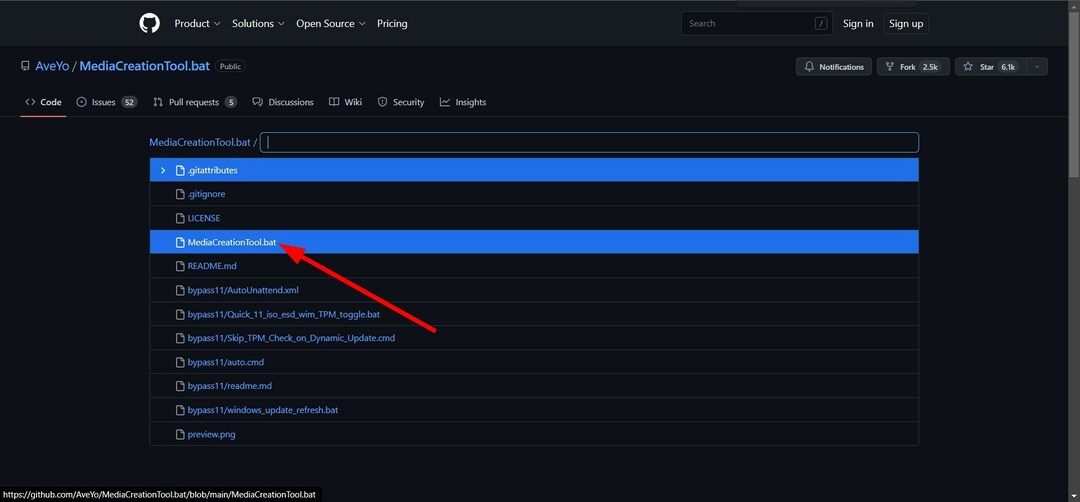Lai novērstu problēmu, varat palaist Windows atjaunināšanas problēmu risinātāju
- Windows 11 atjaunināšanas kļūda 0x80888002 neļauj lietotājiem instalēt jaunos atjauninājumus.
- Varat to labot, izpildot dažas ieteiktās komandas, lai pielāgotu Windows atjaunināšanas komponentus.
- Tāpat pārliecinieties, vai jūsu datorā darbojas Windows atjaunināšanas pakalpojums.

XINSTALĒT, NOklikšķinot uz LEJUPIELĀDES FAILA
Windows atjaunināšanas kļūmes var būt kaitinošas! Izmantojot Fortect, pēc atjaunināšanas jūs atbrīvosities no kļūdām, ko izraisa trūkstoši vai bojāti faili. Lietderība uztur sākotnējo Windows sistēmas failu versiju krātuvi un izmanto apgriezto algoritmu, lai bojātos aizstātu ar labām.
- Lejupielādējiet Fortect un instalējiet to datorā.
- Sāciet rīka skenēšanas procesu meklēt bojātus failus, kas ir problēmu avots.
- Ar peles labo pogu noklikšķiniet uz Sāciet remontu lai atrisinātu datora drošības un veiktspējas problēmas.
- Fortect ir lejupielādējis 0 lasītāji šomēnes.
Lietotāji saskaras ar problēmu, mēģinot atjaunināt savu Windows 11 datoru. Viņi saskaras ar kļūdu 0x80888002 kas neļauj viņiem instalēt jaunāko atjauninājumu savos datoros. Daži lietotāji saskaras ar šo problēmu, mēģinot lejupielādēt funkcijas atjauninājumu.
Ja arī jūs saskaraties ar to pašu kļūdu 0x80888002, šī rokasgrāmata ir paredzēta jums. Šeit mēs sniegsim jums virkni risinājumu, kas palīdzēs atrisināt problēmu Windows atjaunināšanas problēma. Iedziļināsimies tajā.
Kas izraisa Windows atjaunināšanas kļūdu 0x80888002?
Pēc interneta izpētes esam atraduši dažus izplatītus iemeslus, kāpēc jūs saskaraties ar Windows atjaunināšanas kļūdu 0x80888002.
- Sistēmas faili ir bojāti: bojāti vai trūkstoši sistēmas faili datorā aktivizēs kļūdas kodu 0x80888002.
- Windows atjaunināšanas komponentiem ir problēmas: Ja Windows atjaunināšanas komponenti ir problemātiski vai bojāti, jūs saskarsities ar šo problēmu.
- Windows atjaunināšanai ir problēmas: Iespējams, ka pašai Windows atjaunināšanas utilītai ir pamatproblēma.
- Windows atjaunināšanas pakalpojums nedarbojas: var būt trešās puses lietotne vai jūs nejauši atspējoja Windows atjaunināšanas pakalpojumu.
Kā es varu novērst Windows atjaunināšanas kļūdu 0x80888002?
- Kas izraisa Windows atjaunināšanas kļūdu 0x80888002?
- Kā es varu novērst Windows atjaunināšanas kļūdu 0x80888002?
- 1. Izpildiet pāris komandas
- 2. Apejiet instalācijas pārbaudi
- 3. Palaidiet Windows atjaunināšanas problēmu risinātāju
- 4. Atiestatiet Windows atjaunināšanas komponentus
- 5. Pārliecinieties, vai darbojas Windows atjaunināšanas pakalpojums
1. Izpildiet pāris komandas
- Atveriet Sākt izvēlni, nospiežot Uzvarēt taustiņu.
- Atveriet komandrinda kā administrators.

- Ierakstiet zemāk esošo komandu un nospiediet Ievadiet.
reg dzēst "HKLM\SOFTWARE\Microsoft\Windows NT\CurrentVersion\Image File Execution Options\vdsldr.exe" /f - Ja iepriekš minētā komanda nedarbojas, varat izmēģināt tālāk norādīto komandu un nospiest Ievadiet.
wmic /namespace:"\root\subscription" ceļš __Notikumu filtrs, kur Name = "Izlaist TPM pārbaudi dinamiskajā atjauninājumā" izdzēst
Viens lietotājs ieteica šo risinājumu oficiālajā Microsoft forumā, un tas ir palīdzējis vairākiem lietotājiem novērst Windows atjaunināšanas kļūdu 0x80888002. Varat arī mēģināt palaist kādu no iepriekš minētajām komandām un pārbaudīt, vai tas atrisina problēmu.
2. Apejiet instalācijas pārbaudi
- Apmeklējiet GitHub vietne.
- Lejupielādēt MediaCreationTool.bat.

- Izvelciet saturu no šī .bat faila.
- Atvērt MediaCreationTool.bat-main.
- Veiciet dubultklikšķi uz MediaCreationTool.bat-main.
- Izvēlieties apvedceļš11.
- Ar peles labo pogu noklikšķiniet uz Skip_TPM_Check_on_Dynamic_Update.cmd un palaist to kā adminu.

- Lai pabeigtu procesu, izpildiet ekrānā redzamos norādījumus.
- Instalējiet Windows atjauninājums.
- Palaidiet Skip_TPM_Check_on_Dynamic_Update.cmd komandu pēc atjauninājuma instalēšanas.
Šo risinājumu ieteica arī viens lietotājs, un tas ir palīdzējis vairākiem lietotājiem novērst Windows atjaunināšanas kļūdas 0x80888002 problēmu.
- Adobe After Effects darbojas lēni? 5 veidi, kā to paātrināt
- rtf64x64.sys: kā novērst šo zilā ekrāna nāves kļūdu
3. Palaidiet Windows atjaunināšanas problēmu risinātāju
- Nospiediet pogu Uzvarēt + es taustiņi, lai atvērtu Iestatījumi izvēlne.
- Klikšķiniet uz Problēmu novēršana.

- Izvēlieties Citi problēmu risinātāji.

- Noklikšķiniet uz Skrien blakus Windows atjaunināšana.

- Seko ekrānā redzamās uzvednes lai sāktu traucējummeklēšanu.
- Pieteikties reklamētie labojumi.
- Restartēt jūsu datoru.
- Izmēģiniet lejupielādējot Windows atjauninājumu un pārbaudiet, vai tas novērš problēmu.
Windows atjaunināšanas problēmu risinātājs var palīdzēt atrisināt vairākas ar Windows atjauninājumiem saistītas problēmas datorā. Varat mēģināt to palaist un redzēt, vai tas novērš kļūdu 0x80888002.
4. Atiestatiet Windows atjaunināšanas komponentus
- Atveriet Sākt izvēlni, nospiežot Uzvarēt taustiņu.
- Palaidiet komandrinda kā administrators.
- Ievadiet tālāk norādītās komandas un nospiediet Ievadiet pēc katras.
net stop bitsnet stop wuauservnet stop appidsvcnet stop cryptsvcDel “%ALLUSERSPROFILE%\Application Data\Microsoft\Network\Downloader*.*”rmdir %systemroot%\SoftwareDistribution /S /Qrmdir %systemroot%\system32\catroot2 /S /Qexe /s atl.dllexe /s urlmon.dllexe /s mshtml.dllnetsh winsock resetnetsh winsock reset proxynet start bitsnet start wuauservnet start appidsvcnet start cryptsvc - Restartēt jūsu datoru.
Eksperta padoms:
SPONSORĒTS
Dažas datora problēmas ir grūti atrisināt, it īpaši, ja runa ir par trūkstošiem vai bojātiem sistēmas failiem un Windows krātuvēm.
Noteikti izmantojiet īpašu rīku, piemēram, Fortect, kas skenēs un aizstās jūsu bojātos failus ar to jaunākajām versijām no tās krātuves.
Windows atjaunināšanas komponentu atiestatīšana ir arī palīdzējusi vairākiem lietotājiem novērst Windows atjaunināšanas kļūdu 0x80888002.
5. Pārliecinieties, vai darbojas Windows atjaunināšanas pakalpojums
- Atveriet Skrien dialogu, nospiežot Uzvarēt + R atslēgas.
- Tips pakalpojumi.msc un nospiediet Ievadiet.

- Atrodiet Windows atjaunināšanas pakalpojums.

- Veiciet dubultklikšķi, lai atvērts to.
- Nospiediet pogu Sākt pogu zem Pakalpojuma statuss lai to palaistu.

Ja Windows atjaunināšanas pakalpojums nedarbojas jūsu datorā, palaidiet to un pārbaudiet, vai tas atrisina problēmu. Varat arī mēģināt to apturēt un atkal palaist, gaidot kādu laiku, līdz problēma tiks novērsta.
Tas ir no mums šajā rokasgrāmatā. Ja saņemat Windows atjaunināšanas kļūdas kods 0x80240004, varat atsaukties uz mūsu ceļvedī minētajiem risinājumiem.
Vairāki lietotāji ir ziņojuši, ka pēc instalējot jaunu atjauninājumu, viņu datori darbojas lēni. Tas varētu būt dažādu iemeslu dēļ, kas ir izskaidroti kopā ar risinājumiem mūsu ceļvedī.
Lietotājiem, kas saskaras Windows atjaunināšanas kļūda 0x800f0845, mums ir 4 efektīvi veidi, kas palīdzēs piespiest atjaunināt.
Varat arī apskatīt mūsu ceļvedi, kas palīdz atrisiniet atjaunināšanas kļūdu 0x80072eff diezgan viegli datorā.
Zemāk esošajos komentāros informējiet mūs, kurš no iepriekš minētajiem risinājumiem palīdzēja novērst Windows atjaunināšanas kļūdu 0x80888002.
Vai joprojām ir problēmas?
SPONSORĒTS
Ja iepriekš minētie ieteikumi nav atrisinājuši jūsu problēmu, jūsu datorā var rasties nopietnas Windows problēmas. Mēs iesakām izvēlēties visaptverošu risinājumu, piemēram, Fortect lai efektīvi novērstu problēmas. Pēc instalēšanas vienkārši noklikšķiniet uz Skatīt un labot pogu un pēc tam nospiediet Sāciet remontu.